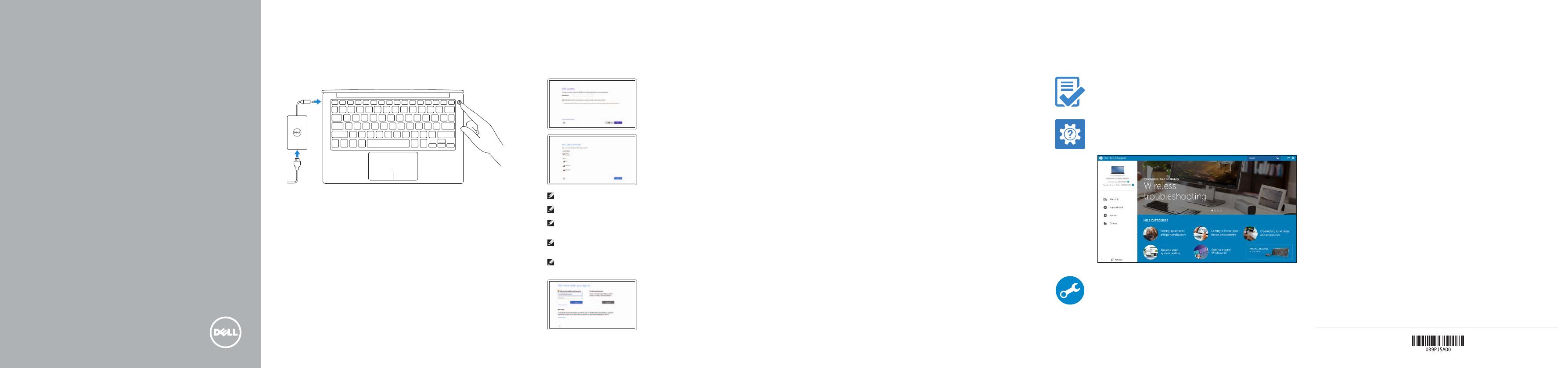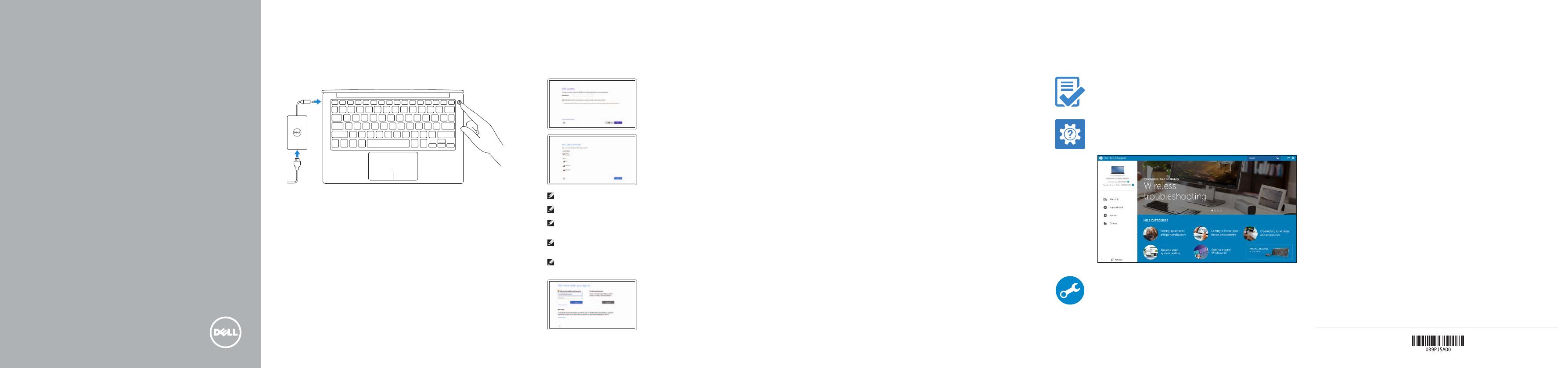
Connect the power adapter and
press the power button
Connectez l’adaptateur secteur et appuyez sur le bouton d’alimentation
Netzadapter anschließen und Betriebsschalter drücken
Csatlakoztassa a tápadaptert és nyomja meg a bekapcsológombot
Connettere l’adattatore di alimentazione e premere il pulsante Accensione
1
Guide d’information rapide
Schnellstart-Handbuch
Gyors üzembe helyezési útmutató
Guida introduttiva rapida
2015-07
Printed in China.
SupportAssist Check and update your computer
Recherchez des mises à jour et installez-les sur
votre ordinateur
Computer überprüfen und aktualisieren
Ellenőrizze és frissítse számítógépét
Verificare e aggiornare il computer
Register your computer
Enregistrez votre ordinateur | Computer registrieren
Regisztrálja a számítógépét | Registrare il computer
Dell Help & Support
Dell aide et assistance | Dell Hilfe & Support
Dell súgó és támogatás | Guida e supporto Dell
Quick Start Guide
XPS 13
2 Finish operating system setup
Terminez la configuration du système d’exploitation
Betriebssystem-Setup abschließen
Fejezze be az operációs rendszer beállítását
Terminare la configurazione del sistema operativo
Windows
Enable Dell updates
Activez les mises à jour Dell
Dell Aktualisierungen aktivieren
Kapcsolja be a Dell frissítéseket
Abilitare gli aggiornamenti Dell
Connect to your network
Connectez-vous à votre réseau
Mit dem Netzwerk verbinden
Kapcsolódjon a hálózatához
Connettere alla rete
NOTE: If you are connecting to a secured wireless network, enter the
password for the wireless network access when prompted.
REMARQUE : si vous vous connectez à un réseau sans fil sécurisé, saisissez
le mot de passe d’accès au réseau sans fil lorsque vous y êtes invité.
ANMERKUNG: Wenn Sie sich mit einem geschützten Wireless-Netzwerk
verbinden, geben Sie das Kennwort für das Wireless-Netzwerk ein, wenn Sie
dazu aufgefordert werden.
MEGJEGYZÉS: Ha egy biztonságos vezeték nélküli hálózathoz csatlakozik,
adja meg annak jelszavát, amikor erre a vezeték nélküli hálózathoz való
hozzáféréshez szükség van.
N.B.: se ci si sta connettendo a una rete wireless protetta, inserire
la password di accesso alla rete wireless quando richiesto.
Sign in to your Microsoft account orcreate
alocal account
Connectez-vous à votre compte Microsoft
ou créez un compte local
Bei Ihrem Microsoft-Konto anmelden oder
lokales Konto erstellen
Jelentkezzen be a Microsoft fiókjába, vagy
hozzon létre helyi fiókot
Effettuare l’accesso al proprio account
Microsoft oppure creare un account locale
Ubuntu
Follow the instructions on the screen to finish setup.
Suivez les instructions qui s’affichent pour terminer la configuration.
Folgen Sie den Anweisungen auf dem Bildschirm, um das Setup abzuschließen.
A beállítás befejezéséhez kövesse a képernyőn megjelenő utasításokat.
Seguire le istruzioni visualizzate sullo schermo per terminare la configurazione.
© 2015 Dell Inc.
© 2015 Microsoft Corporation.
© 2015 Canonical Ltd.
Locate Dell apps in Windows
Localisez vos applications Dell dans Windows
Dell Apps in Windows ausfindig machen
Keresse meg a Dell alkalmazásokat a Windows alatt
Localizzare le app Dell in Windows
Create recovery media for Windows
Créer des supports de récupération pour Windows
Wiederherstellungsmedium für Windows erstellen
Hozzon létre helyreállítási adathordozót a Windows rendszerhez
Creare un supporto di ripristino per Windows
In Windows search, type Recovery, click Create a recovery media, and follow the
instructions on the screen.
Dans la recherche Windows, entrez Récupération, cliquez sur Créer des supports
de récupération, et suivez les instructions à l’écran.
Geben Sie in der Windows-Suche Wiederherstellung ein, klicken Sie auf
Wiederherstellungsmedium erstellen und folgen Sie den Anweisungen auf
dem Bildschirm.
A Windows keresőbe írja be a helyreállítás szót, majd kattintson a helyreállítási
adathordozó létrehozása lehetőségre, és kövesse a megjelenő utasításokat.
Nella casella di ricerca di Windows digitare Ripristino, fare clic su Crea supporto
di ripristino e seguire le istruzioni visualizzate.
Product support and manuals
Support produits et manuels
Produktsupport und Handbücher
Terméktámogatás és kézikönyvek
Supporto prodotto e manuali
Dell.com/support
Dell.com/support/manuals
Dell.com/support/windows
Dell.com/support/linux
Contact Dell
Contacter Dell | Kontaktaufnahme mit Dell
Kapcsolatfelvétel a Dell-lel | Contattare Dell
Dell.com/contactdell
Regulatory and safety
Réglementations et sécurité
Sicherheitshinweise und Zulassungsinformationen
Szabályozások és biztonság
Normative e sicurezza
Dell.com/regulatory_compliance
Regulatory model
Modèle réglementaire | Muster-Modellnummer
Szabályozó modell | Modello di conformità alle normative
P54G
Regulatory type
Type réglementaire | Muster-Typnummer
Szabályozó típus | Tipo di conformità
P54G002
Computer model
Modèle de l’ordinateur | Computermodell
Számítógép modell | Modello computer
XPS 9350